جدول محتوایی
2 روش ساده تبدیل Google Dox به PDF
ذخیره فایل PDF که یک فرمت فایل سند پرکاربرد است که در سراسر جهان از محبوبیت برخوردار است. می توان آن را بر روی هر پلت فرم معمولی باز کرد و به راحتی فشرده کرد تا اندازه فایل کوچکتر شود. علاوه بر این، اگر کسی سعی کند یک فایل PDF را ویرایش کند، ردپای دیجیتالی وجود خواهد داشت.
در حالی که این دلایلی است که مردم می خواهند اسناد خود را در قالب PDF ذخیره کنند، اغلب، سند اصلی را در برخی از فرمت های دیگر مانند Google Docs دارند. اگر می خواهید یک فایل PDF از یک فایل Google Docs ایجاد کنید، باید بدانید که چگونه Google Docs را به عنوان PDF ذخیره کنید.
مزایای ذخیره فایل pdf
PDF فرمت فایلی است که امکان اشتراک گذاری آسان فایل را بدون به خطر انداختن قالب بندی اصلی سند، مانند اندازه فونت و متن، فراهم می کند.
علاوه بر این، این فرمت برای اسناد حاوی کلیپ آرت، عکس ها و تصاویر دیجیتال، شدیدا کاربردی است. به این دلایل، مردم از آن برای ارسال ایمیل، چاپ و بارگذاری اسناد در وب استفاده می کنند.
نحوه ذخیره Google Docs به صورت PDF
اگر یک فایل Google Docs دارید که بر روی این پلتفرم ایجاد شده یا از درایو محلی خود آپلود شده است، به راحتی می توان آن را به یک فایل PDF تبدیل کرد. Google Docs دارای چندین گزینه بومی برای این ویژگی است.
روش 1
متداول ترین روش برای تبدیل Docs به PDF، دانلود یک سند در قالب PDF است.
- سندی را که می خواهید به عنوان PDF ذخیره کنید در برنامه Google Docs باز کنید.
- از نوار منو روی File کلیک کنید تا لیستی از گزینه ها را دریافت کنید.
- موس خود را روی گزینه Download قرار دهید و سپس PDF Document (.pdf) را انتخاب کنید.
- سند به صورت PDF در رایانه محلی شما ذخیره می شود.
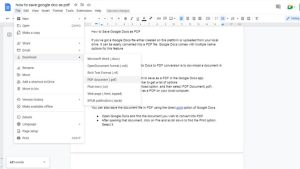
روش 2
همچنین می توانید فایل سند را به صورت PDF با استفاده از گزینه چاپ مستقیم Google Docs ذخیره کنید:
- Google Docs را باز کنید و سندی را که می خواهید به PDF تبدیل کنید پیدا کنید.
- پس از باز کردن آن سند، روی File کلیک کرده و به پایین اسکرول کنید تا گزینه Print را پیدا کنید. آن را انتخاب کنید.
- پنجره Print ظاهر می شود. روی کادر کشویی کلیک کنید و از گزینه های Destination گزینه Save as PDF را انتخاب کنید.
- قبل از زدن دکمه Save می توانید تنظیمات مختلف را نیز شخصی سازی کنید.
- و نهایتا، فایل ما در کمترین زمان ممکن به صورت PDF ذخیره می شود.
جدای از روش های فوق، بسیاری از وب سایت های انلاین می توانند فایل های Google Docs را به صورت PDF ذخیره کنند. با این حال، این وب سایت ها از نظر حریم خصوصی و امنیت داده ها 100٪ قابل اعتماد نیستند. بنابراین، ایده آل است که از روش های بومی که Google Docs ارائه می دهد، انتخاب کنید.
چه زمانی باید Google Docs را به صورت PDF ذخیره کنیم؟
در موارد زیر باید فایل های آن را به فرمت PDF تبدیل کنید:
- پروژه های مدرسه ،دانشگاه و مقالات تحقیقاتی. (به علت حجم کم و کارکرد اسان)
- اسناد حقوقی مانند قراردادها، اجاره نامه ها و قبوض فروش.
- هر مطلبی که قابل دانلود باشد، از جمله کتاب های الکترونیکی، کاغذهای سفید، کتابچه راهنمای محصول.
- نمونه کارها، رزومه ها، نامه های پوششی و فاکتورهای آنلاین.
دلایل بیشتری برای ذخیره Google Docs به عنوان PDF وجود دارد و این به خلاقیت و تخیل شما بستگی دارد.
جمع بندی
در این وبلاگ، دو روش برای ذخیره فایلهای Google Docs بهعنوان PDF توضیح دادهایم. همه اینها به خوبی کار می کنند و به شما کمک می کنند کار را با کمترین زحمت انجام دهید.
بنابراین، اگر میخواهید بدانید چگونه Google Docs را بهعنوان PDF ذخیره کنید، میتوانید روشهای پیشنهادی رو طی کنید و هر کدام که برای شرایط شما مناسبتر است انتخاب کنید. اگر با تاخیر پاسخ از Google Docs مواجه هستید، میتوانید حافظه پنهان خود را در مرورگر Chrome پاک کنید و تفاوت را احساس کنید.
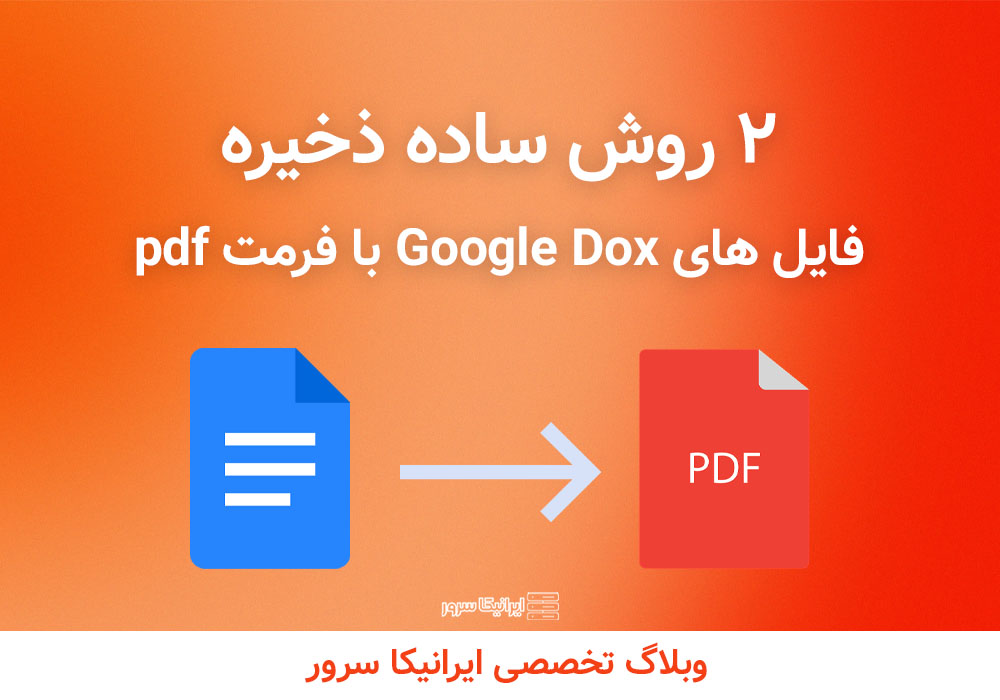


با سپاس
سلام به تیم ایرانکاسرور ممنون از پست خوبتون
یکم بیشتر میشه راجب این موضوع مطالب بزارید .؟
ممنونم ازتون
عالی مثل همیشه
سلام به تیم ایرانکاسرور ممنون از پست خوبتون